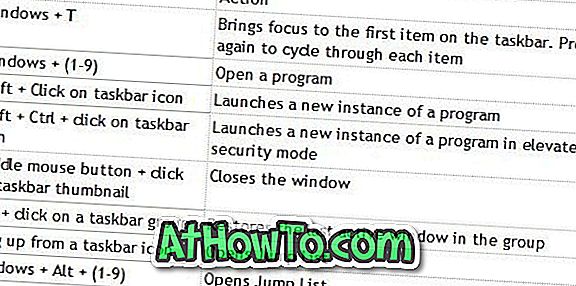Con Windows 7, Microsoft introdujo una serie de nuevos atajos de teclado para ayudar a los usuarios a mejorar la productividad. La barra de tareas rediseñada en Windows 7 incluye listas de salto y vistas previas en miniatura. Ya hemos mencionado en muchos artículos que esta función de lista de salto es una de nuestras funciones favoritas en Windows 7.

Para aquellos que no conocen la función de lista de salto, la lista de salto aparece cuando hace clic con el botón derecho en un icono en la barra de tareas y en el menú Inicio. Por ejemplo, cuando hace clic con el botón derecho en el icono del Explorador de Windows en la barra de tareas, muestra las ubicaciones visitadas con frecuencia junto con las opciones para cerrar todas las ventanas abiertas y fijar / quitar el programa a la barra de tareas.
Bueno, los usuarios que han estado jugando con Windows 7 pueden conocer el método abreviado de teclado de la barra de tareas de Windows 7 para abrir la Lista de salto de un programa. En general, puede abrir la Lista de saltos de un programa haciendo clic con el botón derecho en el icono de la barra de tareas del programa. También puede hacer clic con el botón izquierdo en el icono de la barra de tareas del programa y luego arrastrar hacia arriba para abrir la Lista de saltos.
Use Windows + Alt + (1-9) (al igual que abrir un programa de la barra de tareas) para iniciar rápidamente la lista de salto de un programa. Por ejemplo, si desea ver la Lista de saltos del primer programa en la barra de tareas, usará Windows + Alt + 1 . Puede usar este acceso directo junto con otros accesos directos de la barra de tareas como Windows + T para mejorar su productividad fácilmente.
Otra cosa poco conocida es que, uno puede revelar la lista de saltos con un clic izquierdo también. Simplemente mueva el puntero del mouse sobre el ícono de la barra de tareas, mantenga presionado el botón izquierdo del mouse y luego mueva el cursor hacia arriba para ver la lista de salto.
Los usuarios que deseen obtener más información acerca de la lista de salto pueden consultar nuestra forma de habilitar / deshabilitar la lista de salto, cómo borrar los elementos recientes de la lista de salto y cómo cambiar la cantidad de elementos recientes para mostrar en las guías de la lista de salto.
Para su comodidad, aquí está la lista de teclas de acceso rápido de Windows 7: